Dynamische XML- Schema im Jitterbit Design Studio
Sie können ein XML- Schema aus einer vorhandenen XML-Datendatei erstellen.
-
Öffnen Sie einen neuen Transformation:
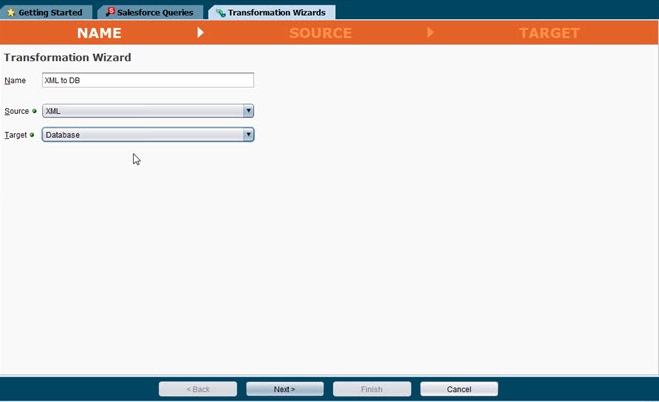
-
Geben Sie einen Namen für das Projekt ein.
-
Wählen Sie XML aus der Dropdown-Liste „Quelle“.
-
Wählen Sie Datenbank aus der Dropdown-Liste „Ziel“.
-
Klicken Sie auf Weiter. Der erste Quellbildschirm wird angezeigt.
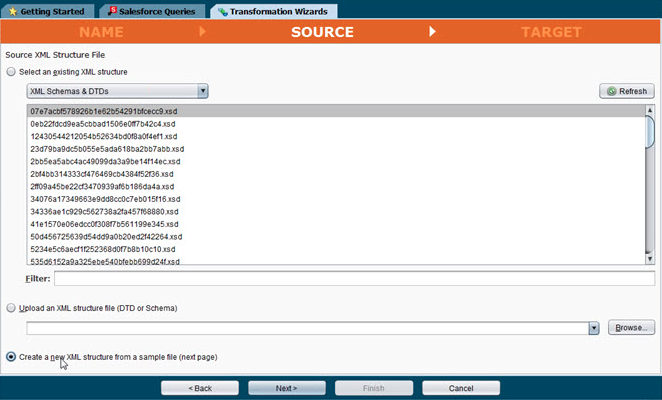
-
Wählen Sie das Optionsfeld mit der Bezeichnung Neue XML-Struktur aus einer Beispieldatei erstellen (nächste Seite).
-
Klicken Sie auf Weiter. Der zweite Quellbildschirm wird angezeigt.
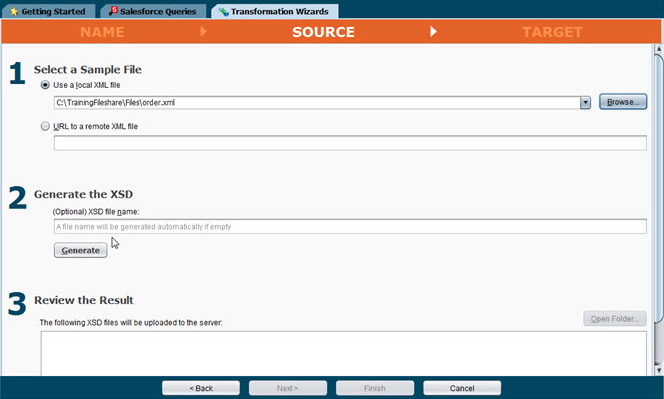
-
Wählen Sie eine Beispieldatei aus, indem Sie unter Schritt 1 auf eines der Optionsfelder klicken.
-
Optional: Geben Sie im Fenster unter Schritt 2 einen Dateinamen für das neue XSD ein. Wenn Sie dieses Fenster leer lassen, generiert Jitterbit automatisch einen Dateinamen.
-
Klicken Sie auf die Schaltfläche Generieren. Die neu erstellte XSD mit Dateipfad wird im Fenster unter Schritt 3 angezeigt und die Schaltfläche Ordner öffnen wird aktiviert.
-
Klicken Sie auf Ordner öffnen, um den Ordner zu öffnen, in dem sich die neue XSD befindet. Der Ordner wird auf Ihrem Computerbildschirm geöffnet.
-
Klicken Sie auf Weiter und fahren Sie mit der Erstellung der Transformation fort, wie Sie es in jedem Assistenten tun würden.